Verwaltung von Serverprotokollen
Folgende Arten von Serverprotokollen gibt es:
- Systemprotokoll
- Auditprotokoll
- Von Regeln ausgelöste Protokolle
Sie dienen zur Protokollierung der Systemauslastung. Diese Protokolle stehen in Management Client unter Server-Protokolle zur Verfügung.
Informationen zu den für die Fehlersuche und zur Untersuchung von Softwarefehlern verwendeten Protokollen finden Sie unter Debug-Protokolle (Erklärung).
Benutzeraktivitäten, Ereignisse, Maßnahmen und Fehler erkennen
Mithilfe der Protokolle können Sie detaillierte Aufzeichnungen der Benutzeraktivitäten, Ereignisse, Maßnahmen und Fehler im System erhalten.
Um Protokolle im Management Client zu sehen, gehen Sie zum Bereich Standortnavigation und wählen Sie Serverprotokolle aus.
|
Protokolltyp |
Was wird protokolliert? |
|---|---|
| Systemprotokolle |
Systembezogene Informationen |
| Auditprotokolle |
Benutzeraktivitäten |
| Von Regel ausgelöste Protokolle |
Regeln, in denen Benutzer die Aktion Neuen <Protokolleintrag> erstellen bestimmt haben. Weitere Informationen zu der Aktion <log entry> finden Sie unter Aktionen und Stoppaktionen. |
Wenn Sie die Protokolle in einer anderen Sprache angezeigt bekommen möchten, finden Sie diese unter Registerkarte „Allgemein“ (Optionen) unter Optionen.
Um Protokolle als Dateien aus kommagetrennten Werten (.csv) zu exportieren, siehe Protokollexport.
Angaben dazu, wie Sie die Einstellungen für die Protokolle ändern können, finden Sie unter Registerkarte „Serverprotokolle“ (Optionen).
Protokolle filtern
In jedem Protokollfenster können Sie Filter anwenden, um z.B. Protokolleinträge aus einer bestimmten Zeitspanne, für ein bestimmtes Gerät oder für einen bestimmten Benutzer zu sehen.
Die Filter werden anhand der Protokolleinträge erzeugt, die in der Benutzeroberfläche aktuell sichtbar sind.
-
Wählen Sie aus dem Bereich Standortnavigation die Serverprotokolle. Standardmäßig erscheint die Registerkarte Systemprotokolle.
Um zwischen Protokolltypen zu navigieren, wählen Sie eine andere Registerkarte aus.
-
Unter den Registerkarten, wählen Sie eine Filtergruppe, zum Beispiel, Kategorie, Quelltyp, oder Benutzer aus.

Es erscheint eine Liste der Filter. Eine Aufstellung der Filter zeigt maximal 1000 Filter.
-
Wählen Sie einen Filter, um ihn anzuwenden. Wählen Sie den Filter erneut, um ihn zu entfernen.
Optional: In einer Liste von Filtern, wählen Sie Nur angewandte Filter anzeigen, um nur die angewendeten Filter anzuzeigen.
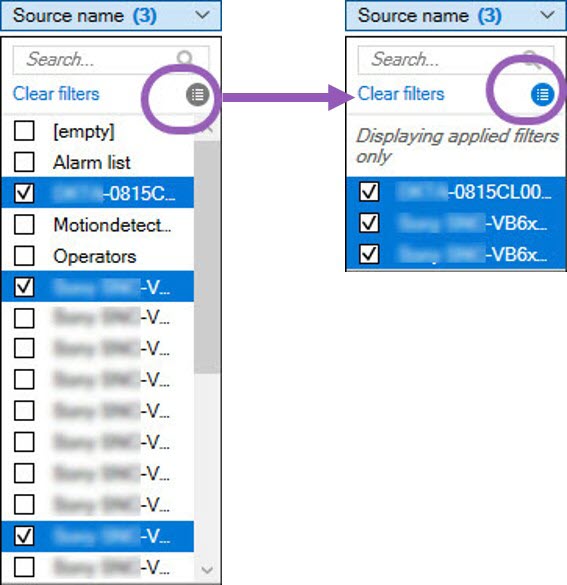
Wenn Sie Protokolle exportieren, ändert sich der Inhalt Ihres Exports je nachdem, welche Filter Sie anwenden. Für Informationen über Ihren Export, siehe Exportprotokolle.
Protokolle exportieren
Das Exportieren von Protokollen hilft Ihnen, zum Beispiel, Protokolleinträge über den Aufbewahrungszeitraum für Protokolle hinaus zu speichern. Sie können Protokolle als Dateien aus kommagetrennten Werten (.csv) exportieren.
Wie man ein Protokoll exportiert:
-
Wählen Sie Export in der oberen rechten Ecke. Das Fenster Exportieren wird geöffnet.
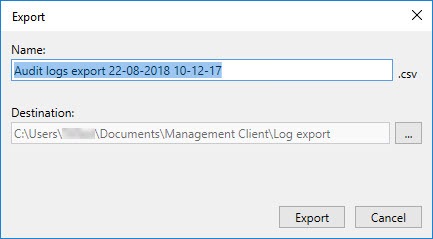
-
Im Fenster Export des Felds Name können Sie einen Namen für die Protokolldatei bestimmen.
-
Standardmäßig werden Protokolldateien im Ordner Protokollexport gespeichert. Um einen anderen Standort zu bestimmen, wählen Sie
 rechts vom Feld Ziel aus.
rechts vom Feld Ziel aus. -
Wählen Sie Export zum Exportieren des Protokolls.
Der Inhalt von Ihr Export ändert sich, je nachdem welche Filter Sie anwenden. Für Informationen über Ihren Export, siehe Filterprotokolle.
Protokolle durchsuchen
Um ein Protokoll zu durchsuchen, verwenden Sie die Suchkriterien oben im Protokollbereich:
- Geben Sie Ihre Suchkriterien anhand der Liste an.
- Klicken Sie auf Aktualisieren, damit die Protokollseite Ihren Suchkriterien entspricht. Um Ihre Suchkriterien zu löschen und zur Anzeige des gesamten Protokollinhalts zurückzukehren, klicken Sie auf Löschen.
Sie können auf eine beliebige Zeile doppelt klicken, um sich alle dargestellten Einzelheiten in einem Fenster mit den Protokolldetails anzeigen zu lassen. So können Sie auch Protokolleinträge lesen, die mehr Text enthalten als in einer Zeile angezeigt werden kann.
Protokollsprache ändern
- Wählen Sie im unteren Teil des Protokollbereichs, auf der Liste Anmeldung anzeigen die gewünschte Sprache aus.

- Das Protokoll wird nun in der ausgewählten Sprache angezeigt. Wenn Sie das Protokoll das nächste Mal öffnen, erscheint es wieder in der Standardsprache.
2018 R2 und früheren Komponenten erlauben, Protokolle aufzuzeichnen
Die 2018 R3 Version des Log-Servers führt eine Authentifizierung für zusätzliche Sicherheit ein. Dies verhindert, dass 2018 R2 und frührere Komponenten Protokolle auf den Protokollserver schreiben.
Betroffene Komponenten:
- XProtect Smart Client
- XProtect LPR Plug-In
- LPR Server
- Zutrittskontroll-Plug-in
- Ereignisserver
- Alarm Plug-in
Wenn Sie 2018 R2 oder eine frühere Version einer der oben aufgeführten Komponenten einsetzen, müssen Sie entscheiden, ob die Komponente Protokolle auf dem neuen Log-Server anlegen darf:
-
Wählen Sie Tools > Optionen.
-
Im Dialogfeld Optionen am unteren Rand der Registerkarte Serverprotokoll, suchen Sie das Kontrollkästchen 2018 R2 und früheren Komponenten erlauben, Protokolle zu schreiben.
- Wählen Sie das Kontrollkästchen, das es 2018 R2 und früheren Komponenten erlaubt, Protokolle aufzuzeichnen
- Leeren Sie das Kontrollkästchen, um es 2018 R2 und früheren Komponenten zu verbieten, Protokolle aufzuzeichnen

